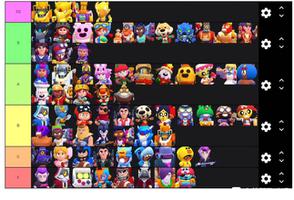12个有用的苹果手机辅助功能值得一试
您的苹果手机有很多辅助功能,可以让您更轻松地使用它。无论您是在使用iPhone时需要帮助,还是只是想看看有什么方便的用途,您都应该看看这个菜单。
我们将介绍苹果手机辅助功能菜单中最有用的选项,并解释它们提供的功能。
如何打开 iPhone 辅助功能菜单
如果您还没有完全探索 iPhone 的设置应用程序,您可能不会遇到辅助功能选项。在撰写本文时,您会在主设置列表下找到辅助功能部分。在以前的 iOS 版本中,这是在Settings > General下。
除了滚动菜单外,您还可以在“设置”菜单中下拉以打开搜索栏。在此处输入您要查找的任何内容以直接跳转到它。

让我们看看“辅助功能”页面每个类别中最有用的选项。
iOS 中的视觉辅助功能选项
首先,让我们看看可以帮助盲人或其他视力障碍用户的工具。
VoiceOver
VoiceOver 是适用于 iPhone 的屏幕阅读器,可描述显示屏上发生的情况。它允许您点击任何内容以听到声音大声朗读。有很多选项可以改变它的功能,包括语音、输入命令等等。
请参阅我们的VoiceOver 指南以获得更深入的了解。
Zoom
 如果您在 iPhone 上查看小物品时遇到问题,Zoom 会很有帮助。启用它,您可以更仔细地查看屏幕上的元素,根据需要四处滑动。
如果您在 iPhone 上查看小物品时遇到问题,Zoom 会很有帮助。启用它,您可以更仔细地查看屏幕上的元素,根据需要四处滑动。
如果你只是想让文本显得更大,你不一定需要使用这个选项,因为在下一节中有很多选择。
显示和文字大小
此部分包含许多使文本和其他元素更易于查看的选项。启用粗体文本以强调所有文本,或使用更大的文本滑块使操作系统中的文本变大或变小。
如果您经常混淆 iOS 中出现的滑块,请启用开/关标签以向它们添加0和1标签以进一步区分。
如果您难以区分前景和背景中的项目,请启用增加对比度。这会更改一些颜色以帮助突出显示前景项目。
 启用降低透明度以减少控制中心和 iOS 其他元素使用的奇特视觉效果。这使得在没有光泽背景的情况下更容易阅读文本。
启用降低透明度以减少控制中心和 iOS 其他元素使用的奇特视觉效果。这使得在没有光泽背景的情况下更容易阅读文本。
那些色盲的人会喜欢区分无色和滤色器选项。前者将调整完全依赖颜色的元素,而不是使用不同的符号或类似的符号。例如,在聊天应用程序中,一个变为绿色或红色以显示空闲/忙碌状态的圆圈将在启用此功能时变为红色时变为正方形。
色盲用户还应该检查颜色过滤器选项。这使您可以根据您的色盲形式启用灰度等滤镜或各种选项。
运动
这是一个小部分,但减少运动滑块对很多人都很有用。如果启动应用程序时的缩放动作让您感觉不适,请打开此滑块,应用程序将淡入视野。
这不是什么花哨的效果,但如果使用手机让你晕车,这应该会阻止它。
口语内容
 如果您在此处启用朗读所选内容滑块,您将在设备上选择文本时随时看到朗读选项。例如,如果您正在练习发音,这可能会派上用场。
如果您在此处启用朗读所选内容滑块,您将在设备上选择文本时随时看到朗读选项。例如,如果您正在练习发音,这可能会派上用场。
对于像这样更深入的功能,启用“朗读屏幕”,您可以用两根手指从屏幕顶部向下滑动,以听到所有内容都被大声朗读出来。
身体和运动 iPhone 辅助功能
如果您在使用 iPhone 的按钮或触摸屏幕时遇到困难,请查看本部分中的选项。
触碰

这里最大的亮点是 AssistiveTouch 选项,它可以为你的 iPhone 添加一个浮动图标。点击此图标可打开一个菜单,您可以在其中导航并执行各种操作。如果您的 iPhone 的主屏幕按钮不起作用,它会很有用。
同样在此菜单上,您会找到禁用某些功能的选项,例如摇晃以撤消。Back Tap选项允许您只需点击设备背面即可访问快捷方式。
语音控制
虽然 Siri 可以让您在设备上轻松发送文本和执行其他功能,但语音控制更进一步。它允许您仅使用语音来控制整个 iPhone。
使用它,您可以浏览菜单、执行截屏等操作,而无需触摸屏幕。对于任何使用触摸屏的人来说,这都是必备的。
如果您想了解更多信息,我们已经详细介绍了 iOS 上的语音控制。
iPhone 的听力辅助功能
如果您失聪或有听力障碍,这些选项可在使用 iPhone 时提供声音方面的帮助。
声音识别
 要使用此功能,请启用菜单中的滑块并选择声音。在这里,您可以选择您的 iPhone 将持续收听并提醒您的声音类型。
要使用此功能,请启用菜单中的滑块并选择声音。在这里,您可以选择您的 iPhone 将持续收听并提醒您的声音类型。
例如,您可以选择监控火警、猫或狗、汽车喇叭或敲门声,甚至婴儿哭声。这些可以让您的 iPhone 在您无法听到的情况下代您聆听。
该功能指出它不适用于紧急情况,因此请记住它并不完美。
音频/视频
 在此部分中,选择耳机调节以更改兼容耳机的声音设置。这使您可以针对特定频率调整音频或增强柔和的声音。
在此部分中,选择耳机调节以更改兼容耳机的声音设置。这使您可以针对特定频率调整音频或增强柔和的声音。
打开单声道音频,您的 iPhone 将在两个声道中播放立体声内容。如果您的一只耳朵聋了,这很有用。同样,如果您想让音频偏向左声道或右声道,您可以调整平衡。
最后,在Visual部分下,启用LED Flash for Alerts,当有新通知时,您的 iPhone 会闪烁相机灯。这会在不需要声音的情况下提醒您。
一般 iPhone 辅助功能
总结一下,最后一节中还有一些辅助功能选项值得一看。
引导访问
Guided Access 是一项 iPhone 功能,可让您将设备限制为只能使用一个应用程序。当您将手机交给孩子或爱管闲事的朋友,或者如果您想避免分心时,这非常好。
查看如何使用 Guided Access了解您需要了解的一切。
西里
在此部分中,您可以启用Type to Siri,这样您就可以使用键盘与 Siri 交谈,而不是使用语音。这里也有一些其他的调整,比如如果你想让你的 iPhone 即使面朝下或放在口袋里也能听到命令,就启用总是听“嘿 Siri” 。
辅助功能快捷方式
从这个列表中选择一个选项,其中包括上面提到的工具,如AssistiveTouch、语音控制和缩放,当你连按三次 iPhone 上的侧边(或主屏幕)按钮时,它就会激活。
如果您启用多个,此操作将调出一个菜单,其中包含您选择的所有快捷方式,让您从中进行选择。拖动列表中的选项以对其重新排序。
辅助功能使 iPhone 人人可用
正如我们所见,iPhone 具有广泛的辅助功能选项,让所有人都能享受到该设备的乐趣。无论您是依赖这些选项之一还是将它们用于提高生产力的技巧,这些工具都值得了解。
有关更多信息,请查看您应该知道的便捷 iPhone 快捷方式。
以上是 12个有用的苹果手机辅助功能值得一试 的全部内容, 来源链接: utcz.com/dzbk/922862.html